ProRAW-kuvien ottaminen iPhone 14:llä
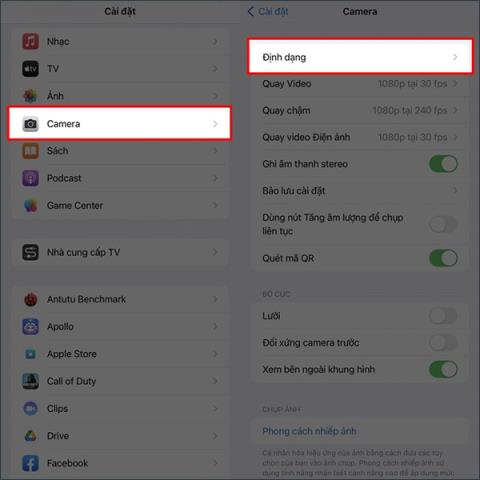
IPhone 14 -sarjassa on useita ominaisuuksia, kuten mahdollisuus ottaa ProRAW-kuvia jopa 48 MP:n kuvanlaadulla terävien kuvien tuottamiseksi, mikä parantaa huomattavasti kuvanlaatua.
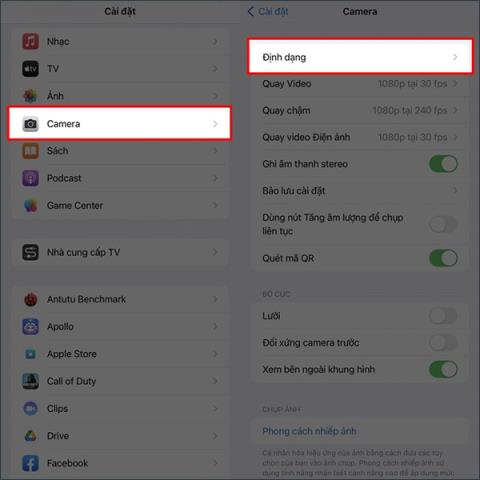
IPhone 14 -sarjassa on useita uusia ominaisuuksia, kuten mahdollisuus ottaa ProRAW-kuvia jopa 48 megapikselin kuvanlaadulla terävien kuvien tuottamiseksi, mikä parantaa huomattavasti kuvanlaatua. ProRAW-kuvaustila iPhone 14 -sarjassa ei ole oletusarvoisesti käytössä, ja sinun on aktivoitava se manuaalisesti. Alla oleva artikkeli opastaa sinua ottamaan ProRAW-valokuvaustilan käyttöön iPhone 14:ssä.
Ohjeet ProRAW-kuvauksen käynnistämiseen iPhone 14 -sarjassa
Vaihe 1:
Napsauta iPhonen käyttöliittymässä Asetukset ja valitse sitten Kamera-sovellus vieritä alaspäin . Kun vaihdetaan iPhonen kamerasovelluksen asetusliittymään, napsautamme Muotoile säätääksesi valokuvausparametreja.

Vaihe 2:
Aktivoi sitten Muoto-osiossa Apple ProRAW ja valitse ProRAW Resolution. Nyt säädät resoluutioksi 48 MP.
Huomaa kuitenkin, että kun kuvia otetaan korkeimmalla resoluutiolla, myös kuvien kapasiteetti kasvaa. Esimerkiksi iPhone 14:llä otettaessa valokuvan kapasiteetti on 12 megapikseliä 25 Mt, mutta 48 megapikselillä jopa 75 megatavua. Joten sinun on kiinnitettävä huomiota, 48 megapikselin valokuvat vievät paljon iPhonen muistia.

Siten iPhone 14 -sarjan kamerat tallennetaan ProRAW-resoluutiolla jopa 48 megapikselin kuvanlaadulla.
Sound Check on pieni mutta varsin hyödyllinen ominaisuus iPhone-puhelimissa.
iPhonen Photos-sovelluksessa on muistiominaisuus, joka luo kokoelmia valokuvista ja videoista musiikin kanssa, kuten elokuva.
Apple Music on kasvanut poikkeuksellisen suureksi julkaisunsa jälkeen vuonna 2015. Se on tähän mennessä maailman toiseksi suurin maksullinen musiikin suoratoistoalusta Spotifyn jälkeen. Musiikkialbumien lisäksi Apple Music tarjoaa myös tuhansia musiikkivideoita, 24/7-radioasemia ja monia muita palveluita.
Jos haluat taustamusiikkia videoihisi tai tarkemmin sanottuna äänittää soivan kappaleen videon taustamusiikkina, on olemassa erittäin helppo ratkaisu.
Vaikka iPhonessa on sisäänrakennettu sääsovellus, se ei toisinaan tarjoa tarpeeksi yksityiskohtaisia tietoja. Jos haluat lisätä jotain, App Storessa on paljon vaihtoehtoja.
Albumeista olevien kuvien jakamisen lisäksi käyttäjät voivat lisätä valokuvia jaettuihin albumeihin iPhonessa. Voit lisätä kuvia automaattisesti jaettuihin albumeihin ilman, että sinun tarvitsee työskennellä albumista uudelleen.
On kaksi nopeampaa ja yksinkertaisempaa tapaa asettaa ajastin/ajastin Apple-laitteellesi.
App Storessa on tuhansia upeita sovelluksia, joita et ole vielä kokeillut. Yleisimmät hakutermit eivät välttämättä ole hyödyllisiä, jos haluat löytää ainutlaatuisia sovelluksia, eikä ole hauskaa aloittaa loputonta vierittämistä satunnaisten avainsanojen avulla.
Blur Video on sovellus, joka sumentaa kohtauksia tai mitä tahansa sisältöä, jonka haluat puhelimeesi, jotta voimme saada haluamamme kuvan.
Tämä artikkeli opastaa sinua asentamaan Google Chromen oletusselaimeksi iOS 14:ssä.









